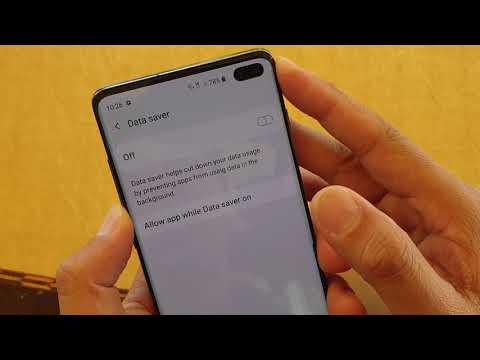
Conţinut
Unii utilizatori Samsung Galaxy raportează că nu primesc notificări. Dacă telefonul sau tableta dvs. Samsung întâmpină probleme cu notificările, unul dintre motivele pe care trebuie să le verificați este caracteristica Economizor de date.
Dacă economisirea datelor este activată, vă poate reduce semnificativ consumul de date dacă vă bazați în principal pe date mobile sau date celulare pentru conexiunea la internet. Cu toate acestea, poate însemna, de asemenea, că este posibil să nu primiți notificări despre aplicație la timp sau deloc. Este posibil ca unele aplicații să nu se încarce corect sau să pară să funcționeze normal. De exemplu, e-mailurile dvs. pot fi descărcate în continuare, dar nu pot descărca fotografii sau imagini fără a le atinge. După cum sugerează și numele, această caracteristică vă permite să economisiți date, dar în detrimentul confortului.
Lucrul bun despre economisirea datelor este că puteți continua să utilizați dispozitivul în mod normal, dar oricare dintre aplicațiile dvs. nu va utiliza date fără permisiunea dvs.
Utilizarea funcției Data Saver pe Samsung
Timp necesar: 1 minut.
Activarea funcției Economizor de date este ușoară. Urmați pașii de mai jos.
- Deschideți aplicația Setări.
Puteți găsi Setări aplicație în Ecranul de start sau Tava pentru aplicații

- Atingeți Conexiuni.
Selectați Conexiuni.

- Atingeți Utilizarea datelor.
Selectați Utilizarea de date.

- Atingeți Economizor de date.
Selectați Economizor de date.

- Verificați Economizorul de date.
Dacă aveți probleme cu primirea notificărilor, ar trebui să luați în considerare dezactivarea Economizorului de date. Mutați glisorul spre stânga pentru a dezactiva Economisirea datelor.

Cum se permit excepții pentru funcția de economisire a datelor
Puteți selecta unele aplicații pentru a continua să utilizați date fără restricții, chiar dacă funcția Data Saver este activată. Acest lucru înseamnă că puteți nominaliza aplicații importante din care nu vă puteți permite să pierdeți notificările sau alertele, blocând în același timp restul aplicațiilor dvs. de a consuma date.
Iată cum se face:
- Deschis Setări aplicație.
- Atingeți Conexiuni.
- Atingeți Utilizarea de date.
- Atingeți Economizor de date.
- Atingeți Permiteți aplicația în timp ce funcția de economisire a datelor este activată.
- Pentru a activa excepția, mutați glisorul din dreapta aplicației.
Lecturi sugerate:
- Cum să puneți o aplicație să dormă pe Samsung
- Cum se folosește Nu deranjați pe dispozitivul Android 10
- Cum să remediați problema MMS nu va trimite problema pe Samsung (Android 10)
- Cum să remediați Instagram s-a oprit pe Samsung (Android 10)
Obțineți ajutor de la noi
Aveți probleme cu telefonul dvs.? Nu ezitați să ne contactați folosind acest formular. Vom încerca să vă ajutăm. De asemenea, creăm videoclipuri pentru cei care doresc să urmeze instrucțiunile vizuale. Accesați canalul nostru TheDroidGuy Youtube pentru depanare.


